Иллюстрированный самоучитель по AutoCAD 2004
Ручки и выбор объектов
Как уже рассказывалось в разд. 2.5, если в командной строке стоит приглашение Command: (Команда:), то можно отметить на экране видимые объекты и на них появятся ручки — небольшие синие квадраты в характерных точках объектов. Ручки — очень удобный инструмент для быстрого изменения выделенного объекта. Все выбранные в данный момент объекты образуют набор.
Посмотрим, какие ручки высвечиваются у разных примитивов и как можно ими пользоваться для их редактирования. Имена примитивов будут приведены такие, какие выдаются командой LIST (СПИСОК).
Для примитива LINE (отрезок) характерными точками являются конечные и средние точки. Щелкните левой кнопкой мыши по построенному ранее отрезку. Отрезок подсветился (получил пунктирное изображение), а в конечных и средней точках появились ручки (рис. 3.1), которые показывают, что объект выбран для некоторой операции (редактирования или получения справочной информации).
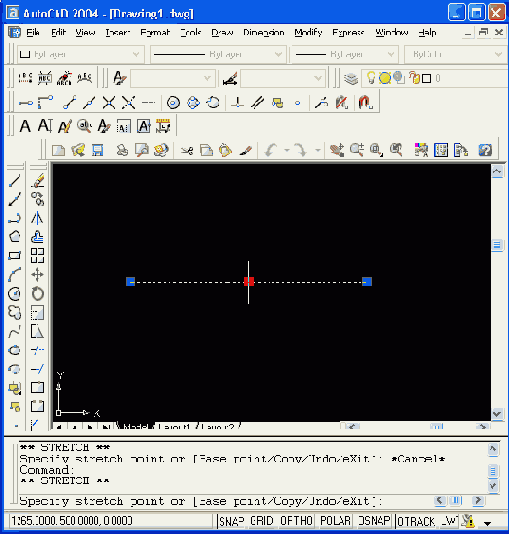
Рис. 3.1. Ручки отрезка
Обычно ручки выбранных примитивов имеют синий цвет. Однако если вы подведете перекрестье курсора, например, к левой ручке, то цвет этой ручки изменится на зеленый. Это означает, что счетчик координат в строке состояния показывает координаты характерной точки объекта. На рис. 3.1 видно, что левая конечная точка отрезка имеет координаты X = 90.4567, Y= 119.9414, Z = 0.
Выберите первую ручку отрезка, установив на нее перекрестье курсора, затем нажмите и отпустите левую кнопку мыши. Выбранная ручка должна сменить синий цвет на красный. Система AutoCAD выдает сообщение:
** STRETCH ** Specify stretch point or [Base point/Copy/Undo/eXit]: (** РАСТЯНУТЬ ** Точка растягивания или [Базовая точка/Копировать/Отменить/выХод]:)
Введите на клавиатуре 90,240 и нажмите клавишу <Enter>. Отрезок сразу изменится: его левый конец переместится в точку с координатами X = 90, Y = 240 (рис. 3.2).
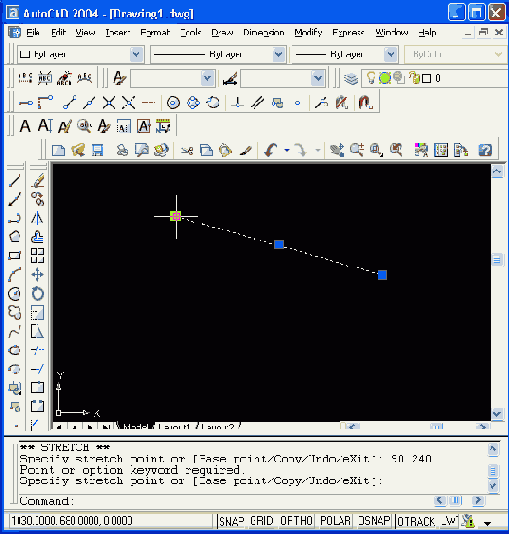
Рис. 3.2. Редактирование отрезка с помощью конечной ручки (указание новой точки вводом координат)
Координаты новой точки можно задать не только вводом их с клавиатуры, но и любым из способов, рассмотренных нами в разд. 2.3. Система AutoCAD при этом выполнит действие, аналогичное работе команды STRETCH (РАСТЯНУТЬ), которая описана в разд. 3.2. На рис. 3.3 отображен процесс редактирования, аналогичный процессу, приведенному на рис. 3.2, но результат получается с применением мыши. Старое положение отрезка показано пунктирной линией, новое — сплошной. Левой кнопкой мыши нужно сначала щелкнуть на ручке изменяемой конечной точки и отпустить нажатую левую кнопку. Затем переместить курсор и снова щелкнуть и отпустить левую кнопку только тогда, когда отрезок достигнет нужного положения.